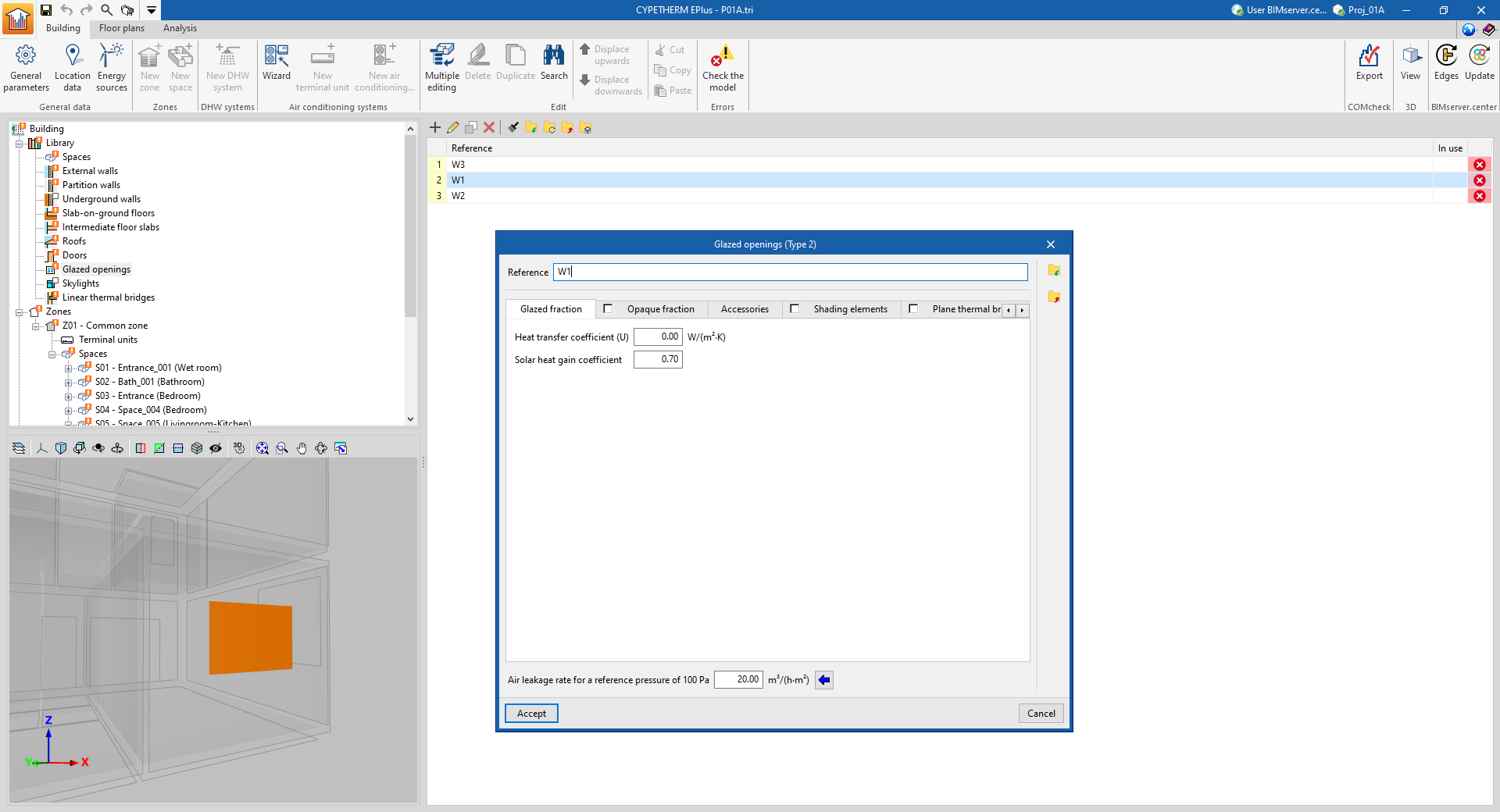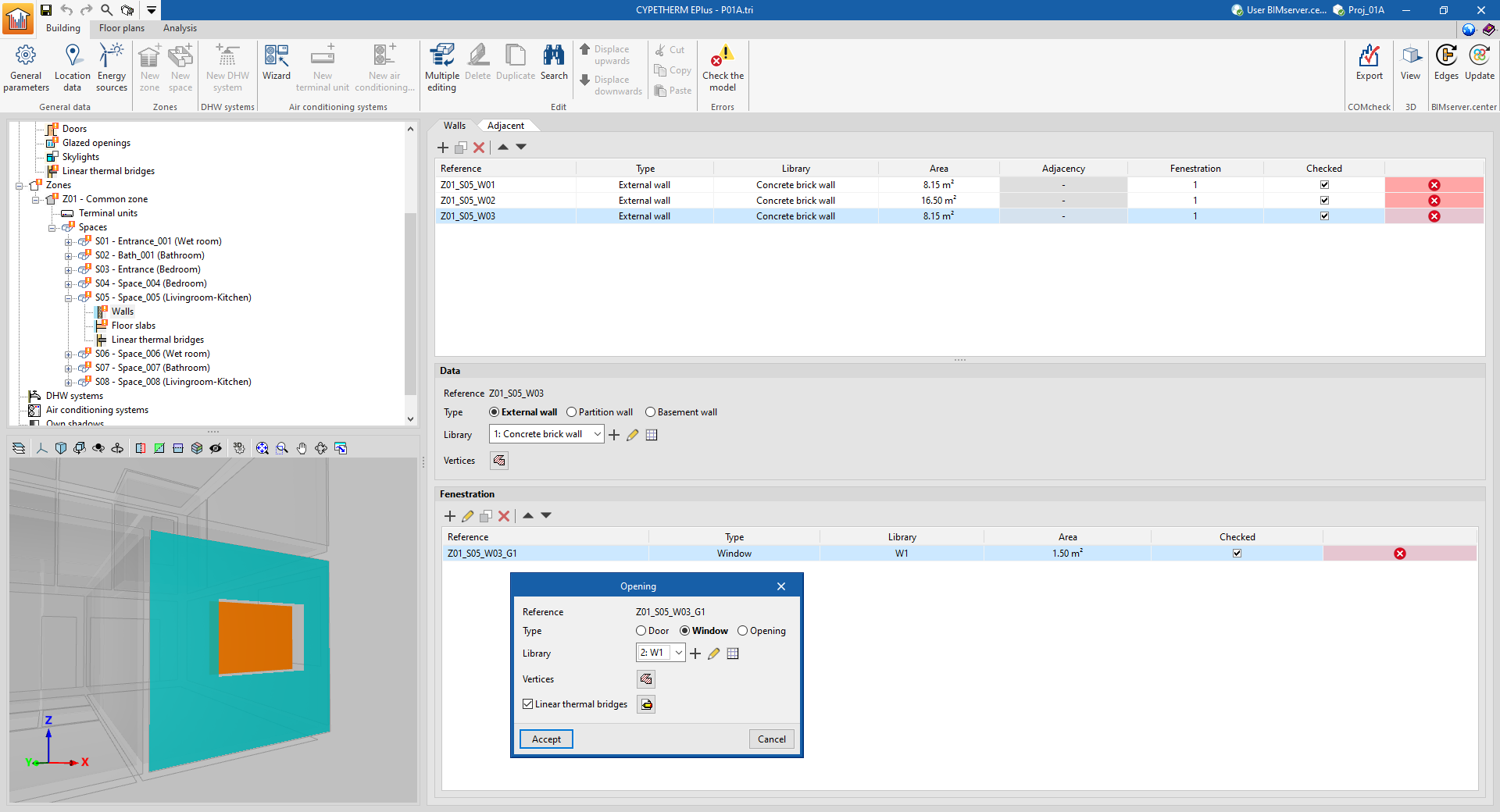Para introduzir e definir manualmente uma abertura no Open BIM Analytical Model, é necessário seguir os passos seguintes:
- Primeiro, cria-se uma abertura na superfície da envolvente selecionando a opção "Abertura" do grupo "Elementos":
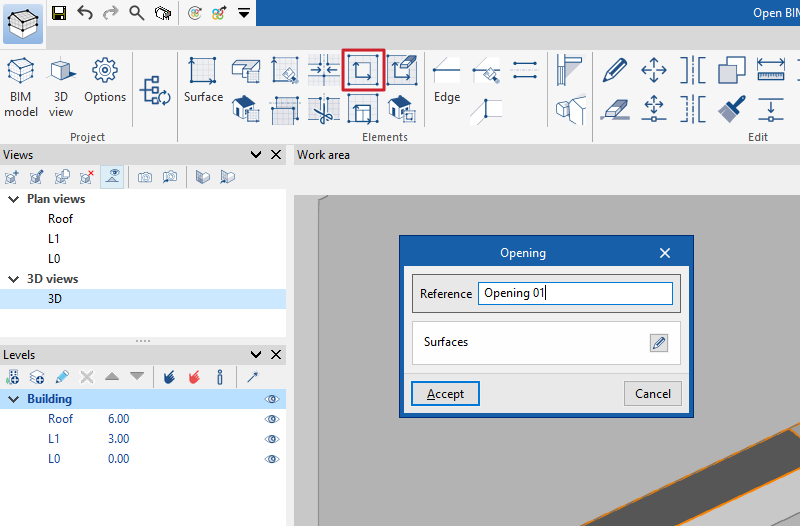
Desenha-se a abertura no modelo capturando a superfície correspondente. Pode-se premir a tecla Shift para bloquear as direções X, Y ou Z:
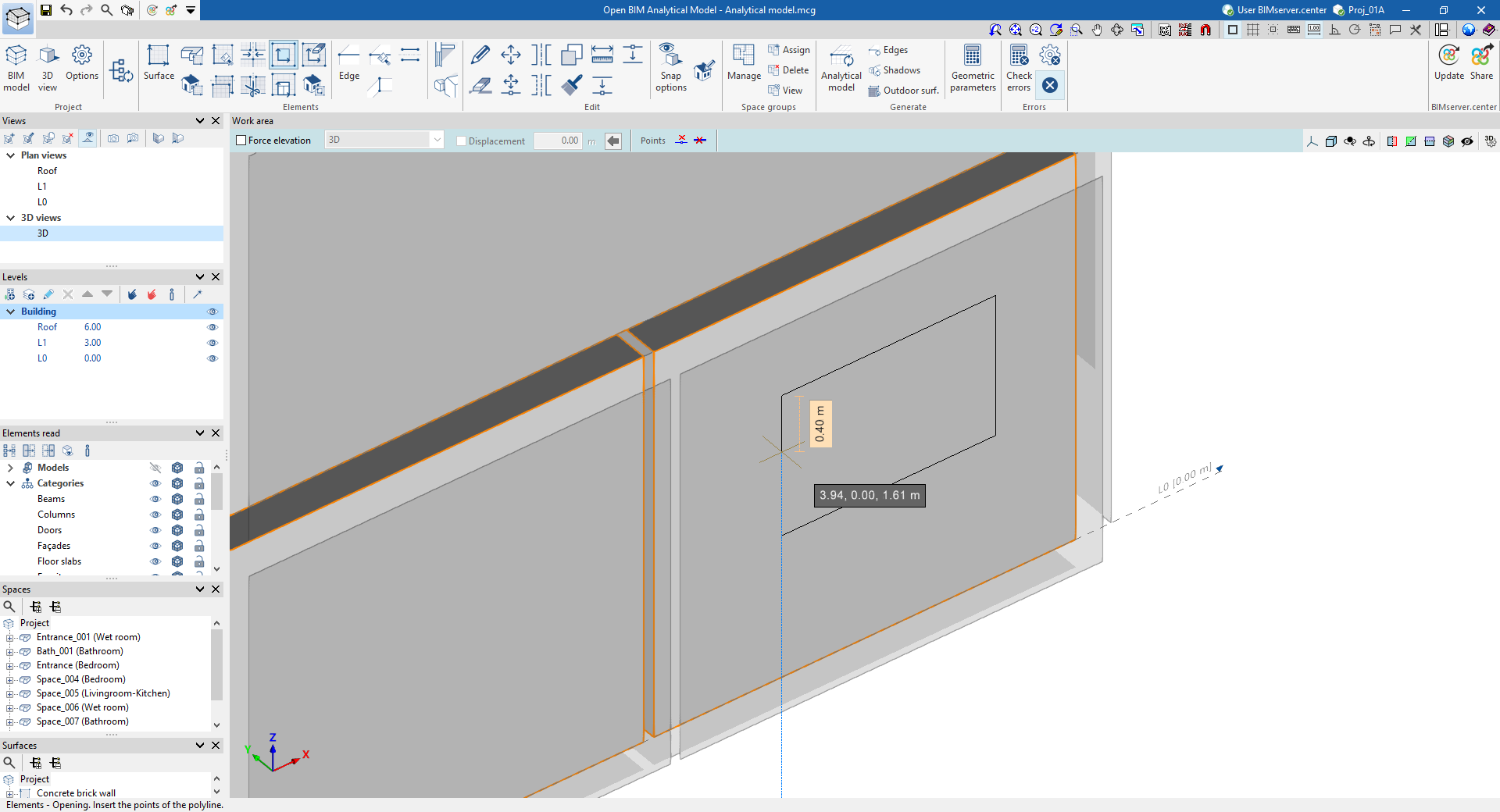
Após introduzir a abertura, a mesma é apresentada da seguinte forma:
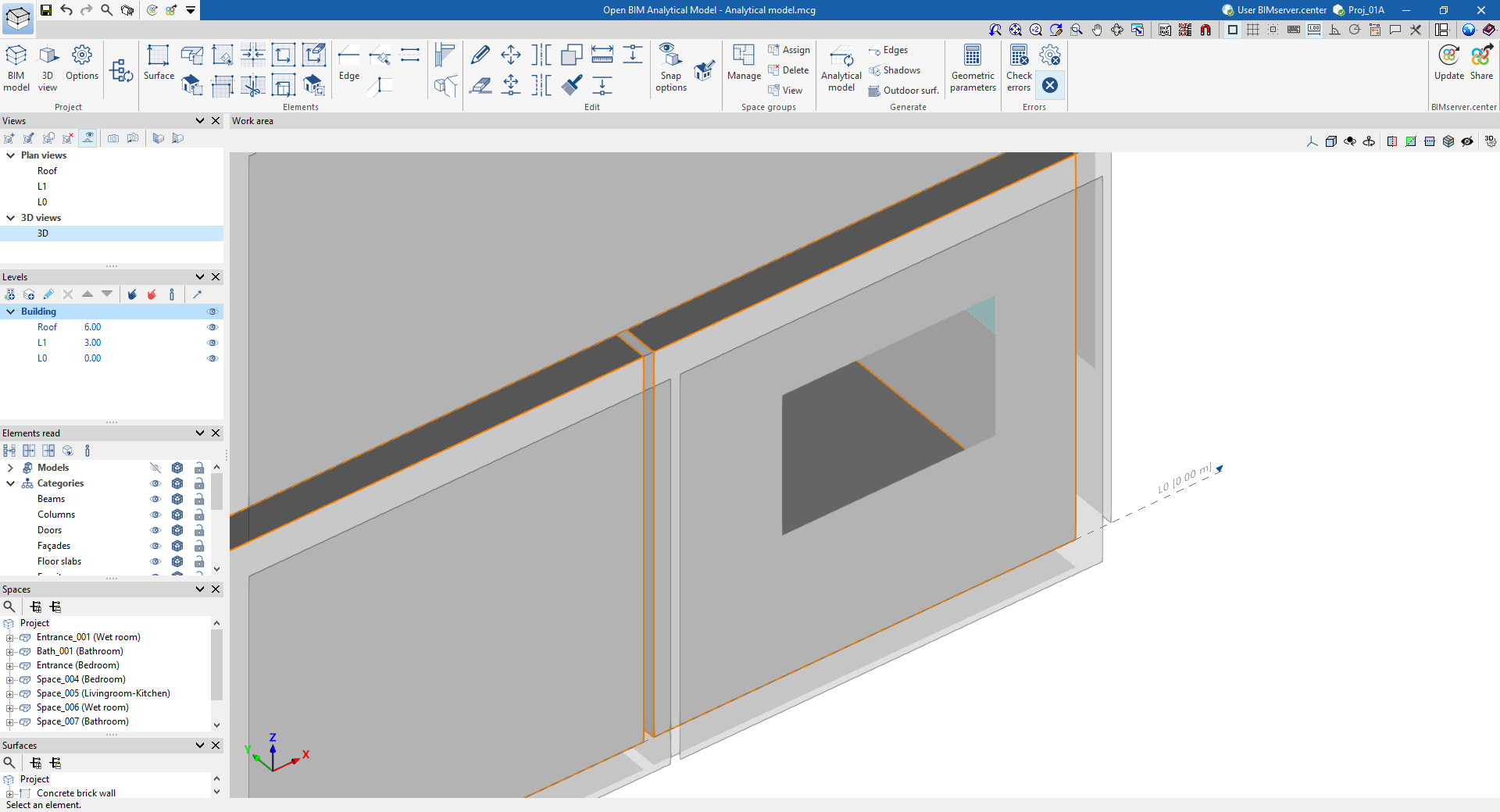
- Depois, deve-se criar uma superfície para essa abertura, utilizando a opção "Superfície" do grupo "Elementos". Para além de introduzir nos primeiros campos a "Referência" da superfície e o tipo associado, pode-se indicar se a superfície é "Envidraçada" na lista "Superfície", ativar a opção "Elemento em abertura", selecionar o "Espaço" e a "Contiguidade" correspondentes e definir a sua "Disposição".
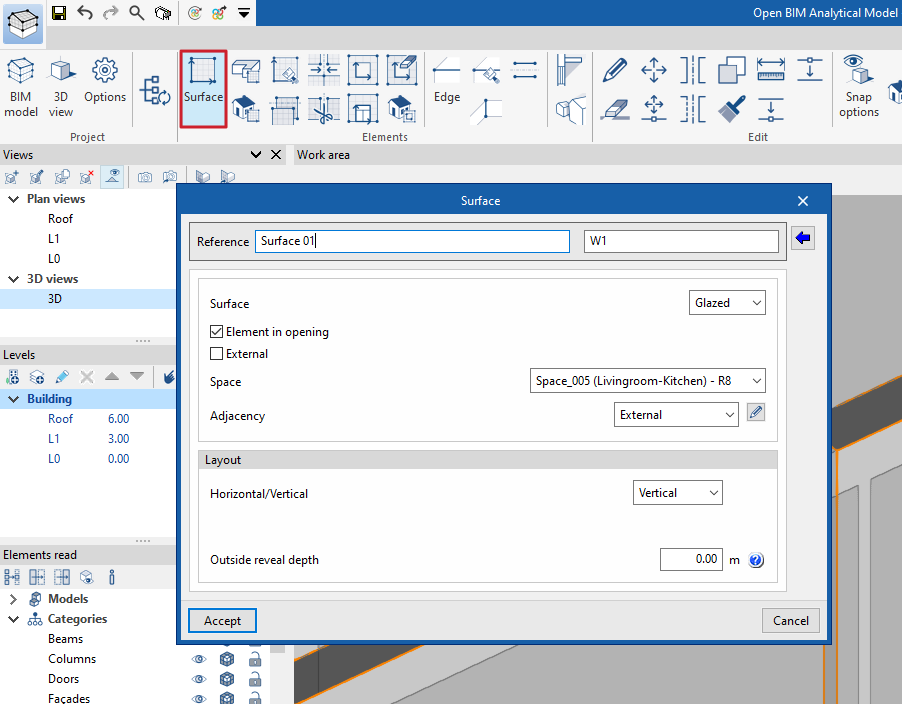
A superfície define-se sobre o modelo capturando a mesma geometria da abertura introduzida previamente:
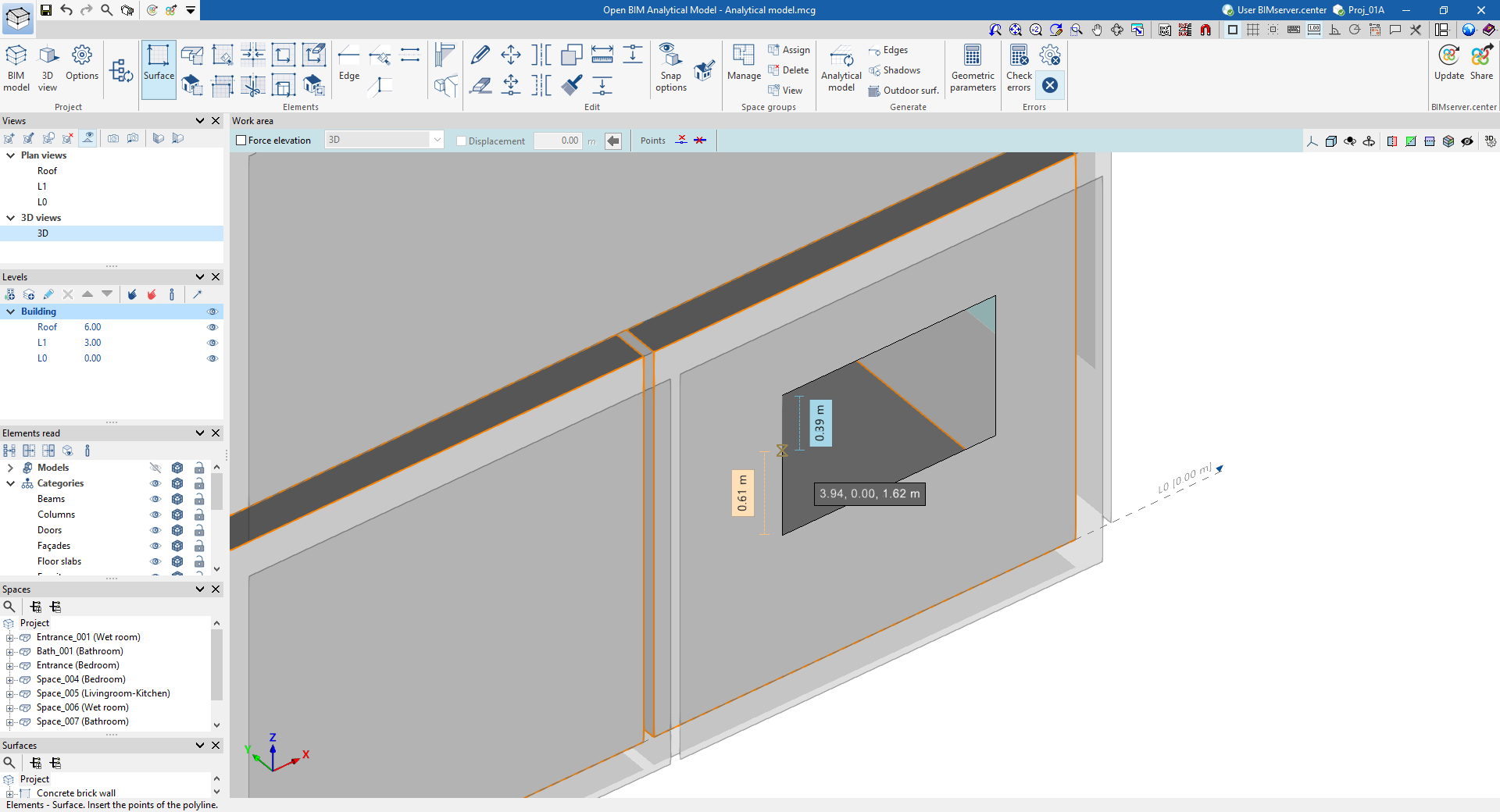
Após introduzir a superfície, a mesma é apresentada da seguinte forma:
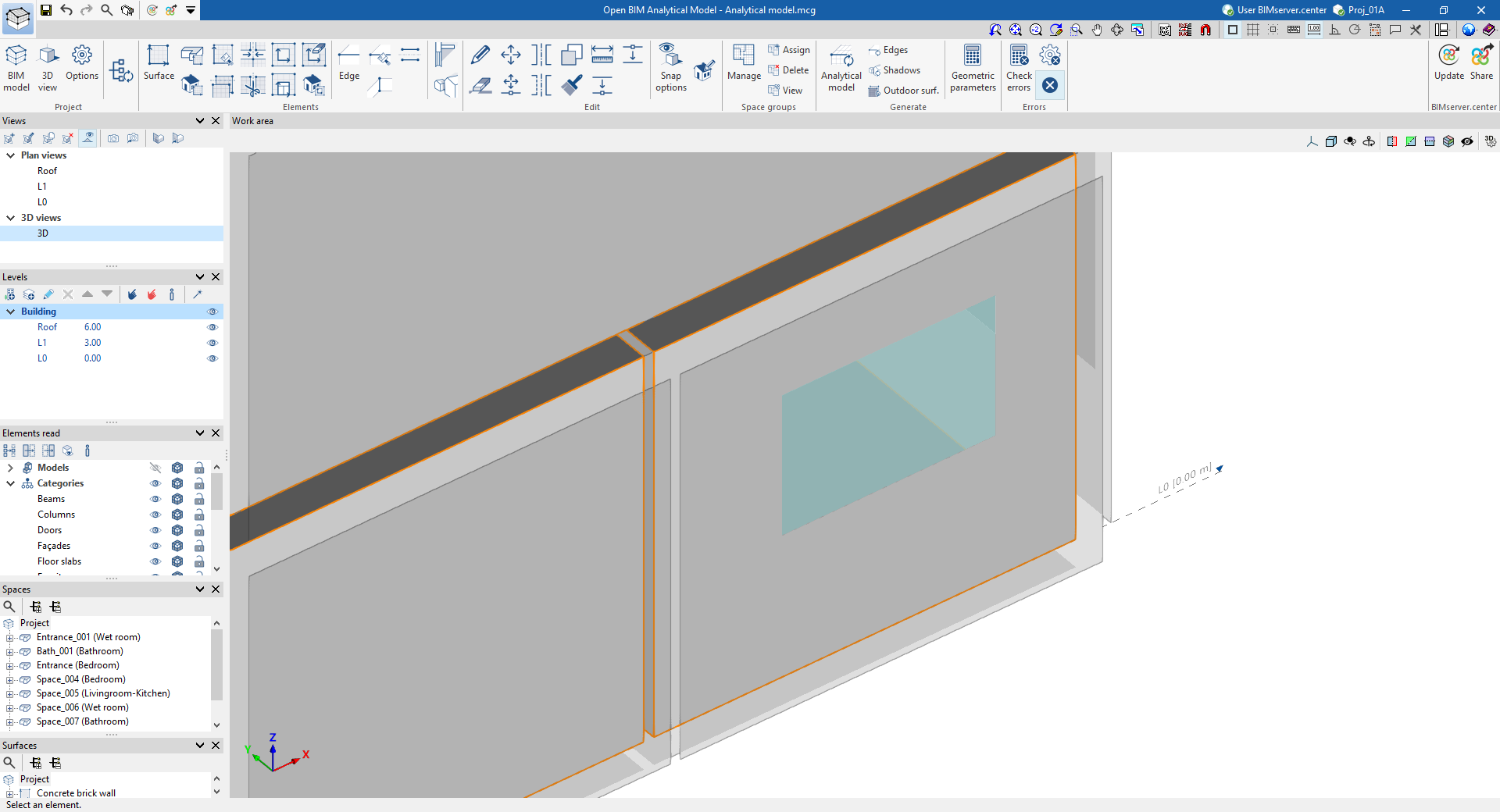
- Seguidamente, deve-se editar a abertura criada anteriormente e atribui-lhe a superfície. Para isso, deve ser utilizado o botão "Editar" do grupo "Edição", passa-se o cursor sobre os elementos introduzidos e prime-se a tecla TAB , o que alterna a seleção entre a abertura e a superfície (é apresentado o símbolo 1/2, 2/2). Despois é apresentada a abertura:
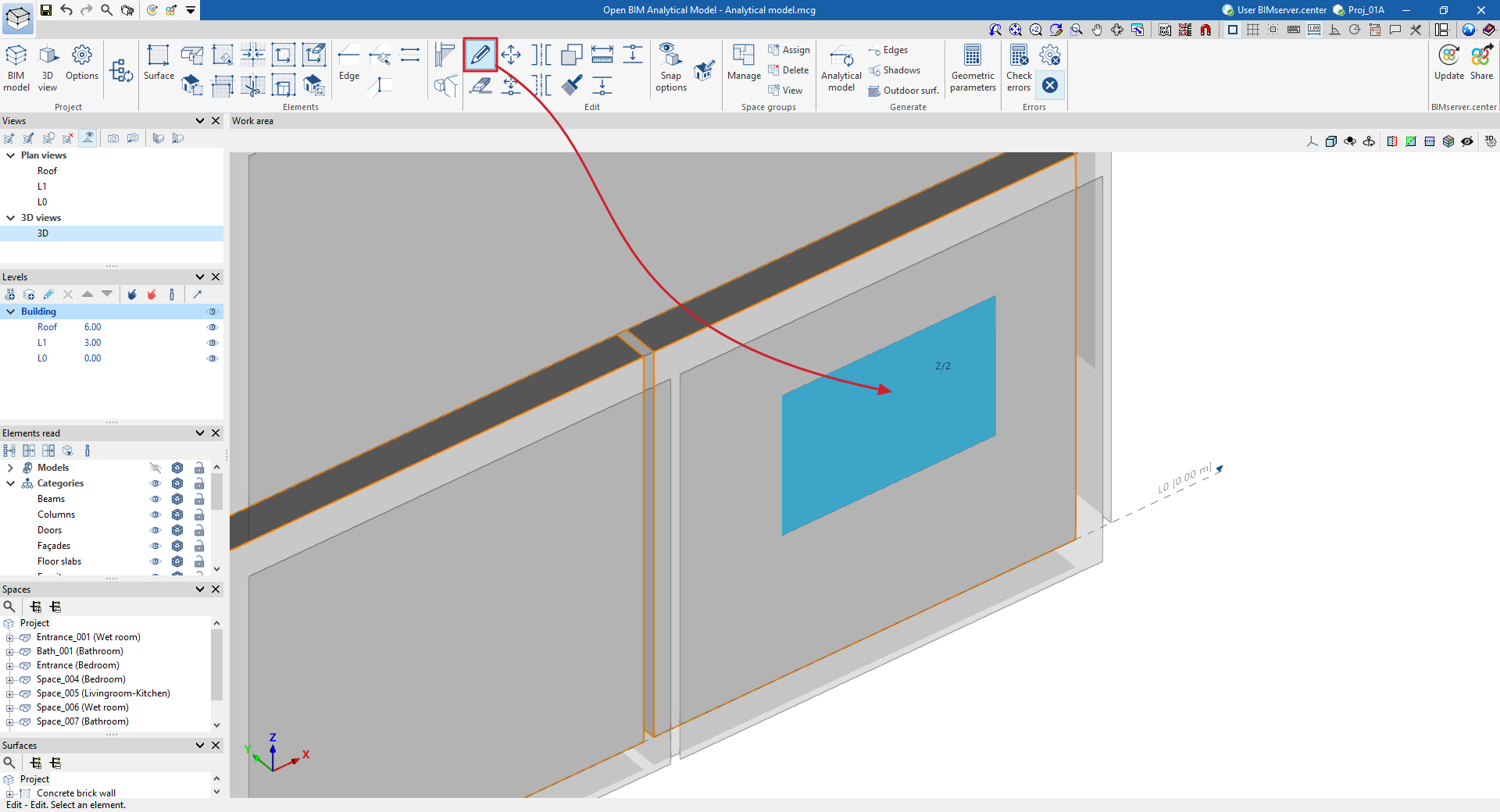
No painel de edição da abertura, prime-se o botão de edição "Superfícies" e seleciona-se a superfície introduzida no passo anterior:
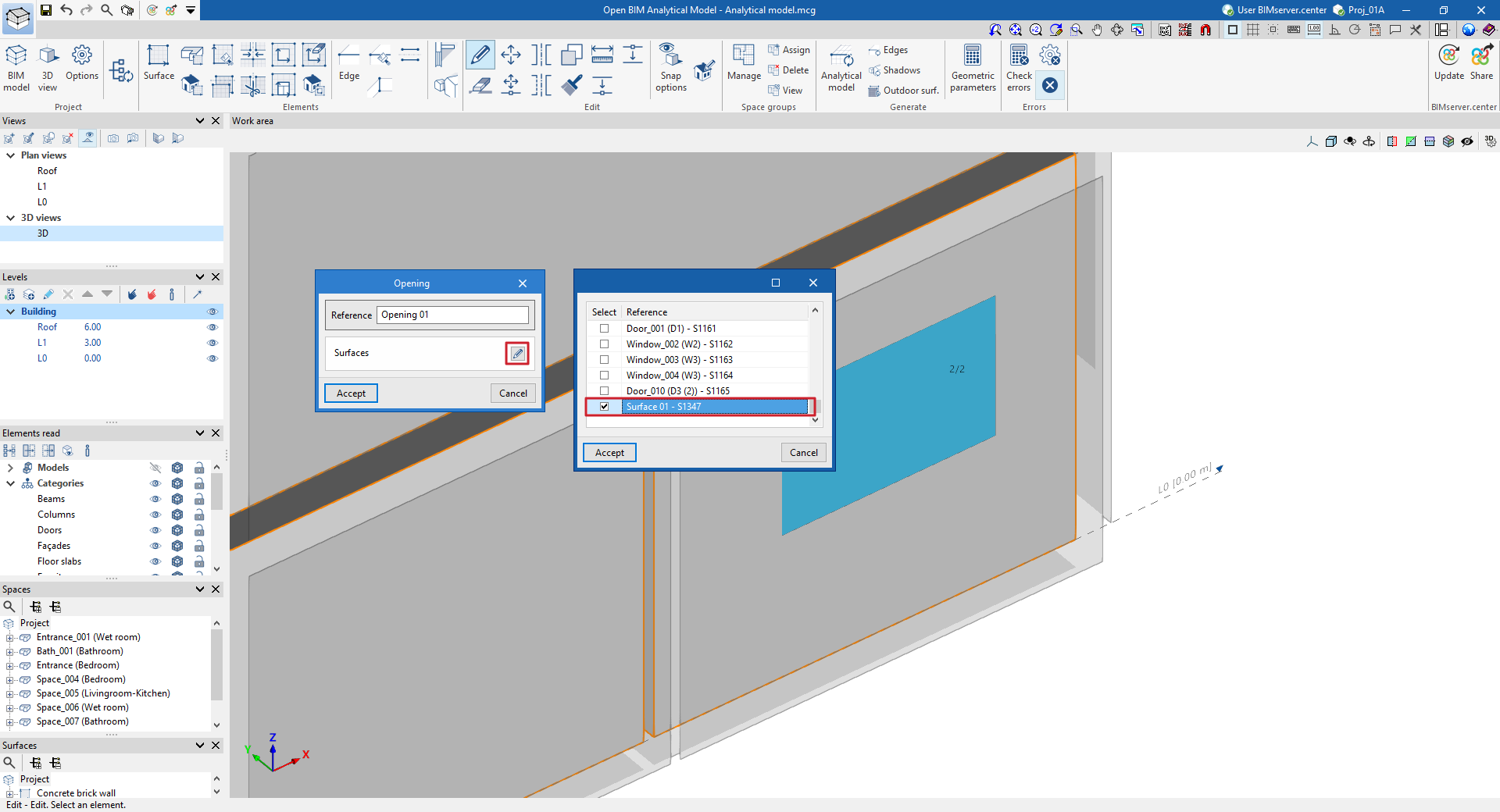
Após "Aceitar", a abertura e a superfície ficam finalmente definidas no modelo.
- Desta forma, na exportação para outros programas como o CYPETHERM SCE-CS Plus ou o CYPETHERM EPlus, aparecerá a abertura introduzida no esquema em árvore das zonas e compartimentos, assim como a tipologia de biblioteca criada no seu caso: